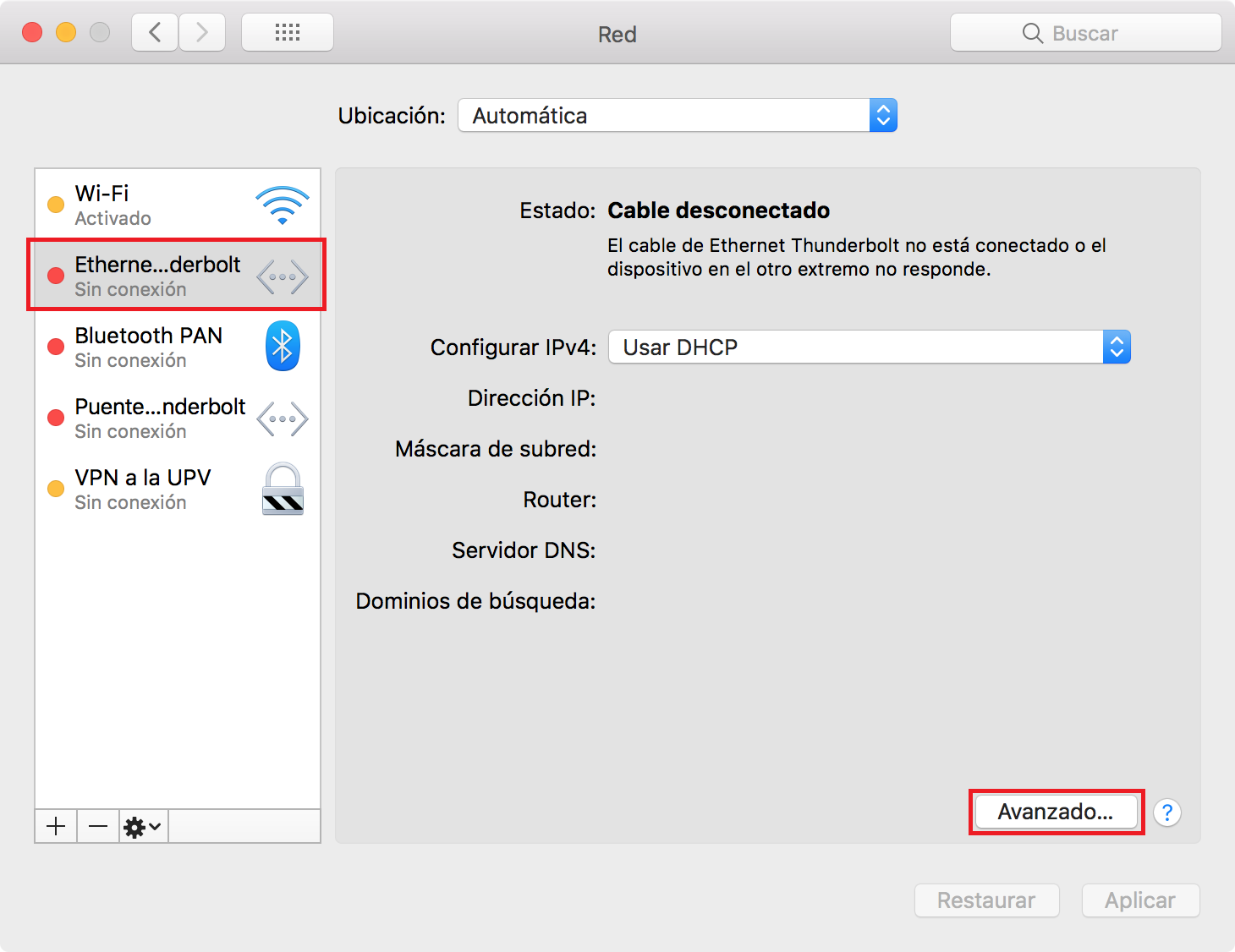Los dispositivos (ordenadores, tabletas, teléfonos, etc.) utilizan tarjetas de red para conectarse a diferentes tipos de redes (cableadas, WiFi, Bluetooth, etc.). A esas tarjetas se les asigna una dirección MAC (del inglés Media Access Control) que consta de 6 bloques de dos caracteres hexadecimales. Las notaciones más habituales en las que se muestra una dirección MAC suelen ser:
La consultar qué direcciones MAC tiene un dispositivo depende de
En ocasiones, algunos dispositivos llevan etiquetas en el propio dispositivo o en el embalaje en las que se muestra la MAC del dispositivo.
La mejor identificación más fiable es realizar la consulta a través de las herramientas que nos proporciona el propio dispositivo.
En los dispositivos con un sistema operativo de MS Windows 10 es posible consultar la MAC del dispositivo desde la interfaz gráfica o desde una consola de sistema.
En un equipo de sobremesa, lo habitual es que la CPU sólo disponga de una única tarjeta de red (para la conexión con un cable Ethernet). En un portátil, sobre todo si es de los modelos más recientes, podemos encontrar una tarjeta para la conexión Wi-Fi y otra para la conexión Bluetooth (y no tener una interfaz Ethernet).
En la consulta de las diferentes MAC en un dispositivo con el sistema operativo MS Windows, de sobremesa o portátiles, es posible que aparezcan otras tarjetas (virtuales o no).
Si la consulta la realizamos a través de una consola del sistema; el método es similar en todas las versiones de los sistemas operativos de MS Windows.
Para realizar la consulta desde una consola del Simbolo del sistema (Command Prompt) en Windows 10 podemos invocar la consola desde la búsqueda tecleando cmd. A continuación, escribimos el comando ipconfig /all.
En la imagen que sigue, podemos ver el
En la versión de Android Pie (v.9.0, API 28) es posible buscar por dirección MAC de la wifi; nos mostrará una relación de elementos coincidentes con la búsqueda. El resultado será algo parecido a las imágenes que siguen.
En la ventana de la información del dispositivo podremos consultar la dirección MAC de la wifi del dispositivo Android.

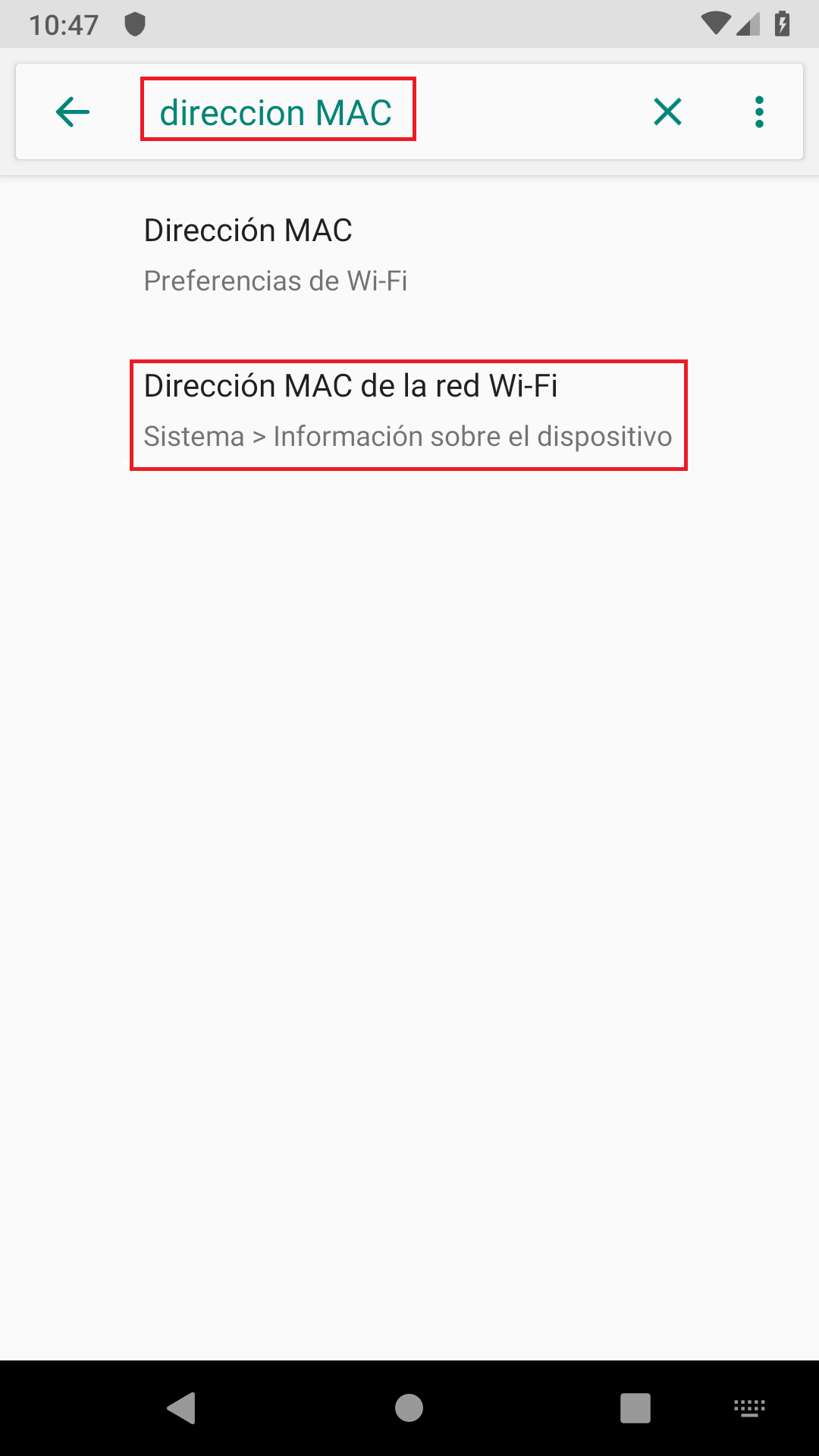

Texto
En los dispositivos Apple que utilizan Mac OS X podemos encontrar varias direcciones MAC: Wi-Fi, Ethernet, adaptadores varios (USB-Ethernet; Thunderbolt-Ethernet...)
La consulta de la MAC sepuede realizar desde la interfaz gráfica del sistema operativo o desde una consola (Terminal).
Para acceder a la información de la MAC desde la interfaz gráfica tenemos que ir al panel de control de Red (memú Apple > Prefencias del sistema > Red)


Según la interfaz a de red utilizada, consultaremos en el menú lateral las diferentes conexiones de red del equipo (Ethernet, Wi-Fi, etc.).
Ethernet
Si nuestro dispositivo dispone de una tarjeta Ethernet incorporada, el panel de control Red del sistema nos mostrará en el marco de la izquierda un botón como el que se puede ver en la imagen que sigue. Seleccionado esa opción (Ethernet) se nos muetra otra ventana superpuesta en el que aparece una pestaña con el epígrafe Hardware. Seleccionado esa pestaña podemos consultar las propiedades y caracteristicas de la tarjeta Ethernet del dispositivo.


Wi-Fi
Si nuestro dispositivo dispone de una tarjeta Wi-Fi incorporada, el panel de control Red del sistema nos mostrará en el marco de la izquierda un botón como el que se puede ver en la imagen que sigue. Seleccionado esa opción (Wi-Fi) se nos muetra otra ventana superpuesta en el que aparece una pestaña con el epígrafe Hardware. Seleccionado esa pestaña podemos consultar las propiedades y caracteristicas de la tarjeta Wi-Fi del dispositivo.


Consola
Desde la consola (Aplicaciones > Utilidades > Terminal) es posible consultar las diferentes MAC de un equipo mediante el comando ifconfig. Para cada una de las interfaces de red (encuadrada en rojo en la iamgen) se nos muestra la MAC de la interfaz (en verde).

La consulta de la MAC en dispositivos con IOS (iPhone, iPad) debemos seguir los siguientes pasos:
Acceder a panel de Ajustes; a continuación a General; pulsar sobre Información. La MAC utilizada por el dispositivo en las conexiones Wi-Fi aparece en la sección Dirección Wi-Fi.

Además de las conexiones Ethernet y Wi-Fi podemos utilizar diversos adaptadores que nos permiten conectarnos a redes estructuradas (Ethernet) o a redes inalámbricas (Wi-Fi). Habitualmente estos adaptadores se conectan a puertos USB (tipo A, tipo C), Thunderbolt, etc.
Thunderbolt-Ethernet